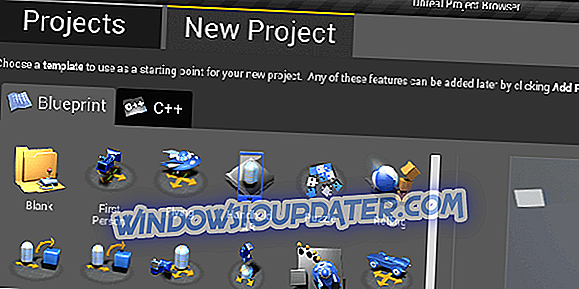Tratar con un lector de tarjetas dañado puede ser muy devastador. La información vital almacenada en los lectores de su tarjeta podría perderse una vez que la tarjeta esté dañada. La mayoría de las personas pasan mucho tiempo tratando de reparar un lector de tarjetas dañado o de obtener información vital sobre él, pero sus esfuerzos son ineficaces.
Además de eso, aquí hay algunos síntomas de lector de tarjetas dañado:
- El lector de tarjetas no es reconocido por la PC o el teléfono
- Los medios de comunicación se abren fragmentariamente
- El explorador de Windows no responde cuando intenta abrir la carpeta de la tarjeta SD
- Recibirá un mensaje emergente que dice "La tarjeta SD no está formateada, ¿desea formatearla ahora?"
- Fallo de lectura / escritura
- Aparecen archivos desconocidos en el lector de tarjetas, etc.
Por otro lado, el equipo de informes de Windows ha enumerado y explicado de manera exhaustiva los diversos métodos que le permitirán reparar su lector de tarjetas dañado.
Sin embargo, el Informe de Windows ha compilado algunas de las mejores soluciones aplicables para reparar su lector de tarjetas dañado.
Aquí es cómo arreglar lectores de tarjetas corruptos
Método 1: conectar la tarjeta SD a un dispositivo diferente

Alternativamente, puede probar otro puerto USB en su computadora. Esto se debe a que el puerto USB que conecta el lector de tarjetas puede estar dañado; Por lo tanto, probar otros puertos USB disponibles puede ser ideal para reparar el lector de tarjetas dañado.
Método 2: Escanear con antivirus
A veces, los ataques de virus pueden llevar al estado de corrupción de su lector de tarjetas. Al utilizar un programa antivirus, puede limpiar su lector de tarjetas dañado y liberarlo de la corrupción de virus. Algunos programas antivirus notables que puede usar para reparar su lector de tarjetas dañado incluyen Avast, Malwarebytes, Panda, Kaspersky y otras soluciones.
Le recomendamos encarecidamente que utilice Bitdefender, actualmente el mejor antivirus del mercado. La versión 2019 tiene muchos nuevos inventos de seguridad que mantendrán su PC segura. Además, viene con una VPN incorporada, lo que convierte a tu antivirus en el último muro contra cualquier tipo de ataques cibernéticos.
Método 3: Cambiar la letra de unidad
Otra solución aplicable para reparar el lector de tarjetas dañado es cambiar la letra de la unidad del lector de tarjetas en Windows Explorer.
Aquí está cómo hacer esto:
- Conecte su lector de tarjetas a su computadora.
- Haga clic derecho en Mi PC y luego haga clic en 'Administrar' en el menú desplegable
- Haga clic en Administración de discos en el lado izquierdo para cargar el servicio de disco virtual.
- Haga clic con el botón derecho en el lector de tarjetas y luego haga clic en 'Cambiar letra y rutas de acceso'
- Haga clic en la letra de la unidad y luego haga clic en 'Cambiar'
- Seleccione la "nueva" letra de unidad de la lista desplegable y luego haga clic en "Aceptar".
Método 4: Utilice el comando CHKDSK
Aquí está cómo hacer esto:
- Presione las teclas Windows y R al mismo tiempo para iniciar el programa Ejecutar. Alternativamente, escriba Ejecutar en el cuadro de búsqueda y luego haga clic en él
- Ahora, escribe cmd y luego presiona la tecla Enter
- En las ventanas de símbolo del sistema, escriba chkdsk [letra de unidad]: / f / r
- Presione Y para confirmar.
Nota:
Comandos en chkdsk:
Parámetro / f - corrige errores en el lector de tarjetas
Parámetro / r: corrige los sectores dañados en el lector de tarjetas
Parámetro /? - para otros parámetros de verificación
Método 5: utilizar la limpieza del disco
La limpieza del disco es otra herramienta eficaz que puede reparar el lector de tarjetas dañado.
Aquí es cómo ejecutar la limpieza del disco:
- Ir a Inicio> Esta PC / Mi PC
- Haga clic derecho en la unidad de tarjeta SD y luego haga clic en Propiedades
- En la pestaña de herramientas, ubique el menú Limpieza de disco y luego haga clic en él

- Siga las indicaciones para continuar con el proceso de limpieza
- Vuelva a conectar el lector de tarjetas y luego acceda a los elementos multimedia en el lector de tarjetas.
Método 6: Formatear la tarjeta SD
Si todos los archivos de la tarjeta son legibles pero no se pueden guardar, entonces su tarjeta está en modo protegido contra escritura. Tiene que desbloquear el interruptor de protección contra escritura para guardar archivos en la tarjeta.
Si aún no puede leer o escribir en la tarjeta, es posible que sus archivos se hayan vuelto inaccesibles o se hayan perdido. Por lo tanto, puede usar Windows Explorer o cualquier software de terceros para formatear el lector de tarjetas.
Nota : debe asegurarse de realizar una copia de seguridad de los archivos importantes en la tarjeta SD antes de iniciar el proceso de formateo.
Aquí es cómo formatear su lector de tarjetas usando el explorador de Windows:
- Ir a Inicio> Esta PC / Mi PC
- Haga clic con el botón derecho en la unidad del lector de tarjetas y luego haga clic en la opción de formato.
- Después del proceso de formateo, puede restaurar los archivos respaldados en la tarjeta SD.
- LEA TAMBIÉN: Corregido: Tarjeta SD no reconocida después de que reactiva Windows
Método 7: Reinstalar el controlador
Aquí le mostramos cómo reinstalar el controlador para su lector de tarjetas:
- Vaya a Mi PC, haga clic derecho sobre él. Haga clic en la opción '' Gestionar ''. A continuación, haga clic en la opción Administrador de dispositivos que se puede ver en el lado izquierdo.
- Después de eso, haga doble clic en la opción '' Discos de disco '' de la lista. Luego haga clic derecho en el nombre de su unidad extraíble.
- Haga clic en Desinstalar. Una vez hecho esto, haga clic en Aceptar. Desconecta tu lector de tarjetas y reinicia tu PC.
- Vuelva a conectar su lector de tarjetas de nuevo. Esta vez, su sistema detectará el lector de tarjetas.
En conclusión, si ninguna de las soluciones mencionadas solucionó su lector de tarjetas dañado, el software de recuperación será aplicable para salvar el problema. Cada vez que una tarjeta se vuelve inaccesible o formateada, la mayoría de las veces los datos almacenados se pierden. Sin embargo, todos los archivos permanecerán en la tarjeta SD y se podrán recuperar utilizando un software de recuperación de archivos eficiente.
¿Pudo reparar su lector de tarjetas dañado utilizando alguna de las soluciones mencionadas anteriormente? Comparte tu familiaridad con otros usuarios de Windows comentando a continuación.
POSTALES RELACIONADOS QUE USTED NECESITA VERIFICAR:
- Cómo reparar volcado de memoria corrupta con eficacia y eficiencia
- Cómo reparar la unidad de memoria Kingston dañada en Windows 10
- Cómo reparar archivos de video GoPro corruptos